电脑版微信批量设置好友访问权限的方法
时间:2023-12-06 11:41:09作者:极光下载站人气:0
微信电脑版是我们操作电脑必须要进行登录的一款软件,电脑微信登录的好友可以直接使用微信截图快捷键alt+a进行截图,以及平时需要发送文件给微信好友时,可以随时发送,并且还可以直接在电脑版微信中进行访问朋友圈,而其中有的小伙伴想要批量设置某些好友的访问朋友圈权限,那么怎么设置呢,直接进入到通讯录管理页面中进行批量设置即可,操作十分的方便,下方是关于如何使用电脑版微信批量设置好友权限的具体操作方法,如果你需要的情况下可以看看方法教程,希望对大家有所帮助。
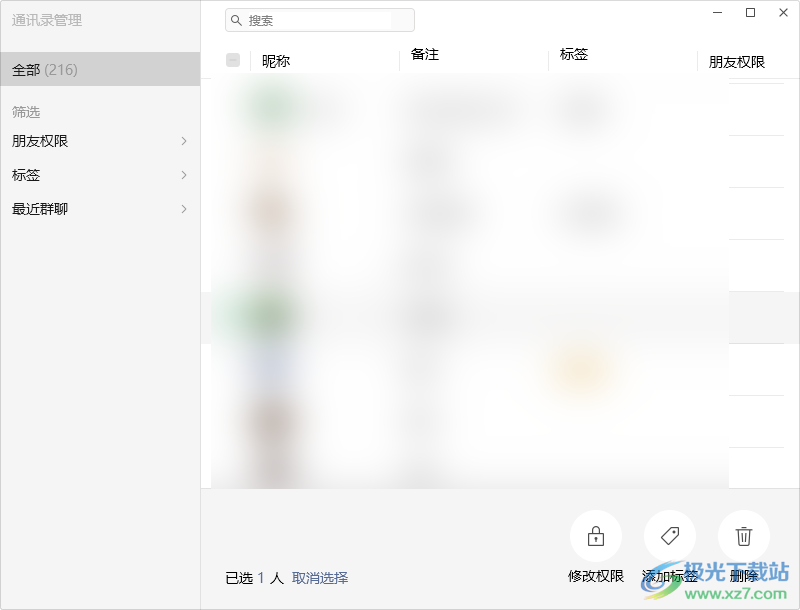
方法步骤
1.进入到微信的操作页面之后,将左侧的通讯录图标按钮进行点击一下。
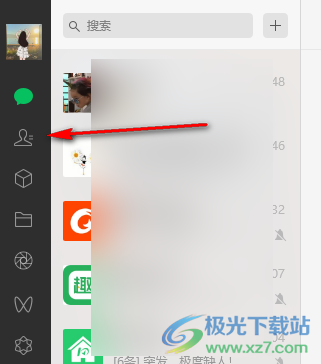
2.这时即可查看到打开的页面中是自己的好友页面,那么我们需要将【通讯录管理】选项按钮进行点击一下。
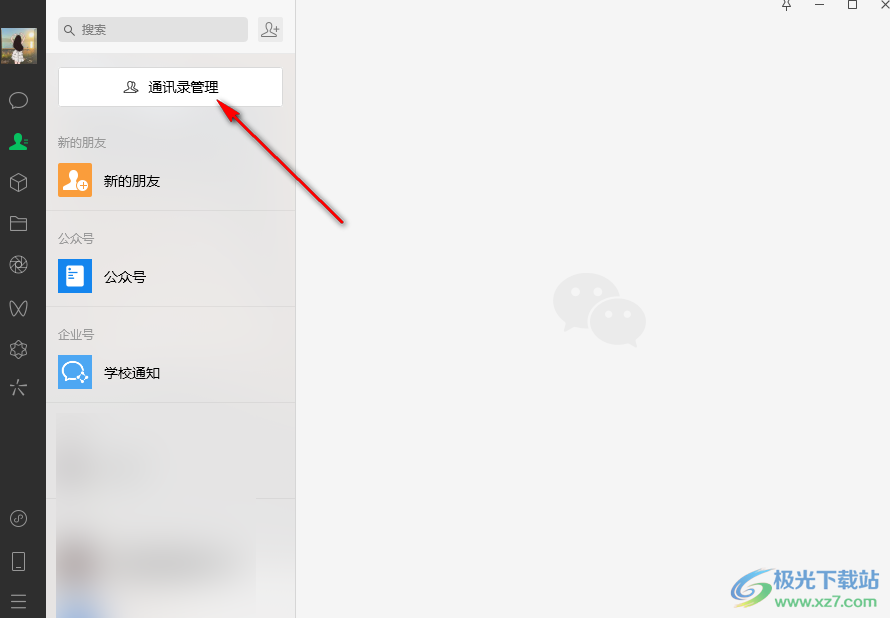
3.这时即可进入到通讯录管理的窗口中,你可以直接在搜索框中输入一个关键词,将包含该关键词的好友搜索出来,之后你可以将这些好友进行勾选上。
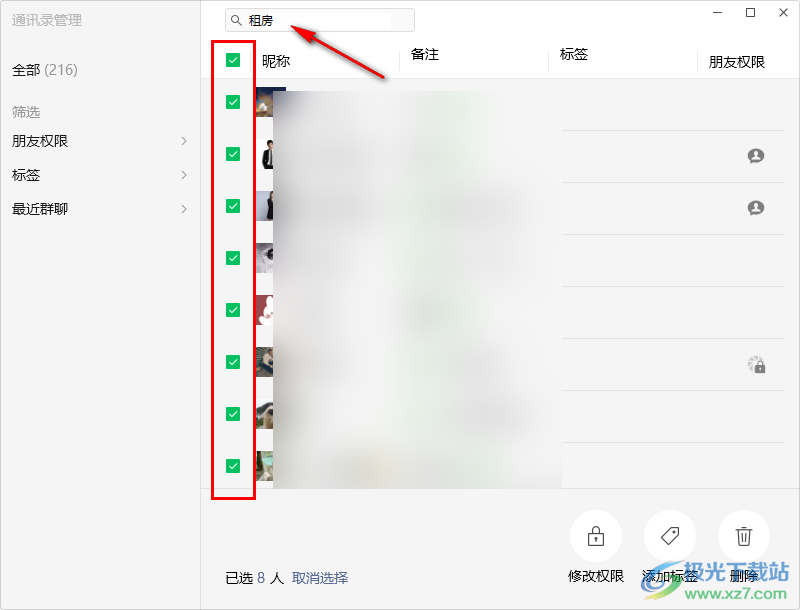
4.之后再点击右下角的【修改权限】按钮进行访问权限的设置。
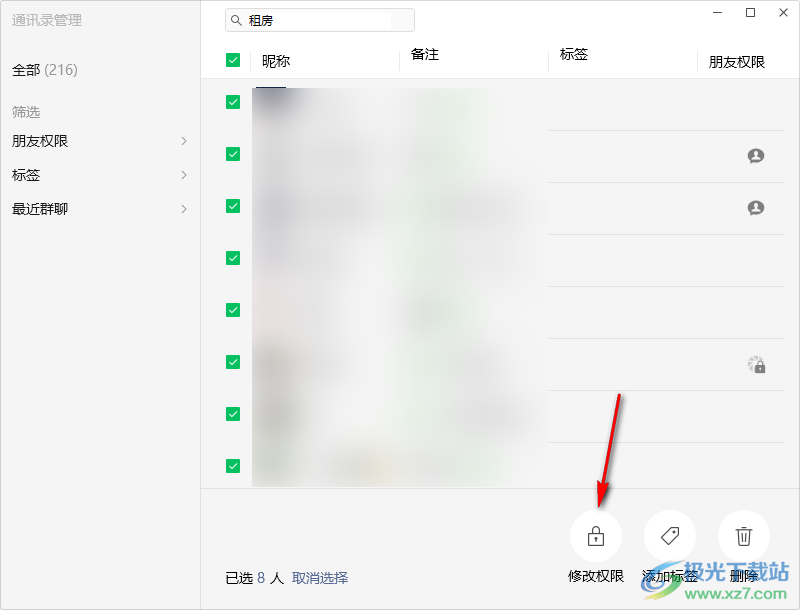
5.这时,在打开的窗口中,我们可以点击勾选权限,之后点击确定按钮,如果选择【仅聊天】,那么勾选的这些人就只能进行聊天,而不能访问朋友圈。

以上就是关于如何使用微信设置访问权限的具体操作方法,如果你微信好友中有部分好友是自己不太交流的,不想让他们访问自己的朋友圈,那么就可以按照以上的方法教程进行批量修改访问权限即可,感兴趣的话可以操作试试。

大小:201 MB版本:v3.9.7 官方版环境:WinAll, WinXP, Win7, Win10
- 进入下载

网友评论